如何使用PhotoShop制作环形文字
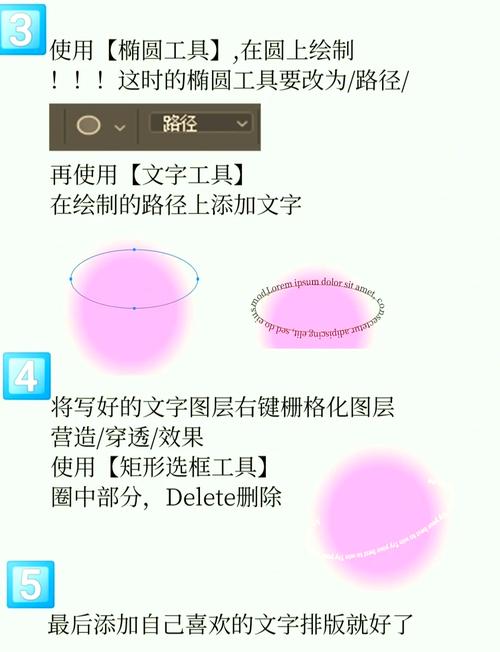
本文将详细介绍如何在Photoshop中创建环形文字,为您提供创意设计和图形处理的全新技巧。这项技能不仅可以用于海报、横幅等平面设计项目,还能增添视觉趣味性和美感。通过几个简单的步骤,您将能够轻松掌握环形文字的制作方法。
在开始此项目之前,确保您已经安装好Photoshop,并对其基础操作有一定了解。如果您是初学者,可以事先熟悉一下基本工具和界面布局。首先,要制作**环形路径**,选择“椭圆工具”(Elliptical Marquee Tool)。按住Shift键的同时拖动鼠标来画一个正圆,这将成为我们的文字轨迹。在绘制好正圆之后,前往菜单栏中的“选择”选项,将路径转化为一个可供编辑的对象。接下来,我们需要创建**工作路径**。右键单击先前生成的选区,并从弹出菜单中选择“建立工作路径”(Make Work Path)。这样一来,就可以在路径上添加文字了。现在是时候利用**文本工具** (Text Tool) 来创建文字了。选择工具栏中的“T”图标,或者直接按下快捷键“T”,然后将鼠标放在刚才创建的圆形路径边缘。当光标变成曲线形状时,点击路径开始输入您的文字。您会发现,文字自动沿着路径排列开来。在这个阶段,您可能希望进行一些**文本样式调整**。这包括更改字体、大小以及颜色等属性。同样重要的是根据预期效果调整字间距,以确保文字在路径上均匀分布。打开“字符”面板(Window > Character),对于这些属性进行微调,直到获得满意的效果。如果希望移动文字位置或使它们沿路径旋转,只需要使用“路径选择工具”(Path Selection Tool),这在工具栏中用黑箭头表示。选中路径上的文字后,您可以拖动它们以改变位置,以及左右旋转文本。此外,有时候为了增强视觉效果,您可能会添加一些**图层样式**。双击文字所在图层打开图层样式窗口,您可以为文字添加投影、描边甚至是渐变效果。这有助于文字更加突出,并与背景产生鲜明对比。最后,完成所有调整后,记得保存您的文件。在Photoshop中,可以将最终作品导出为多种格式,例如JPG、PNG或PSD,以便在不同场景下应用。在整个流程中,理解并熟练运用这些基本步骤和工具是关键。尽管这一过程看似简单,但通过不断练习,您可以在此基础上发展出更多创新的设计理念。例如,通过不同的路径形状来尝试其他排版风格,或是结合图案、图片背景以丰富作品内容。总之,掌握在Photoshop中制作环形文字的技巧,不仅提高了设计的灵活性,也让您在创造力的道路上迈出了一步。这是一种值得尝试并且极具表现力的设计元素,无论是在个人项目还是专业工作中,都能为您带来不可小觑的帮助。希望经过这篇说明,您能够熟练掌握环形文字的制作技术,并创作出更多精彩的视觉作品。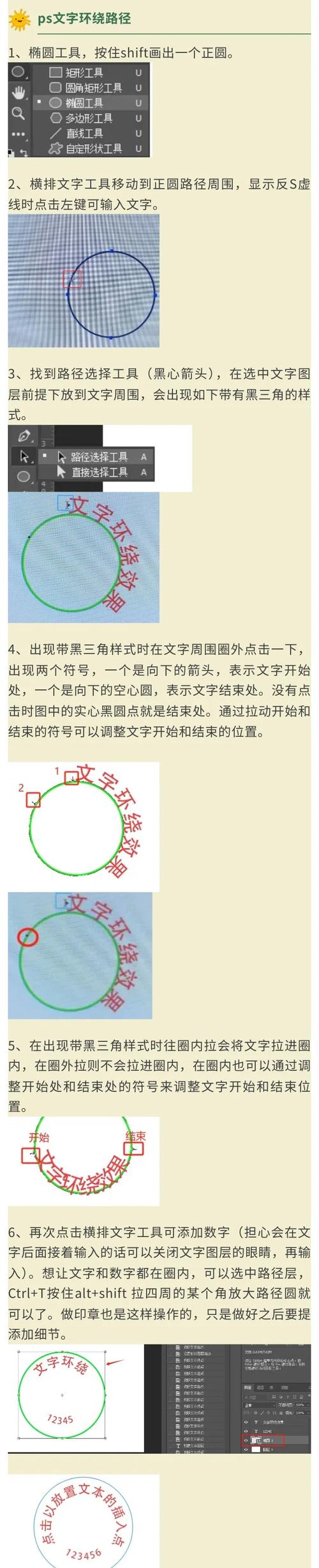
BIM技术是未来的趋势,学习、了解掌握更多BIM前言技术是大势所趋,欢迎更多BIMer加入BIM中文网大家庭(http://www.wanbim.com),一起共同探讨学习BIM技术,了解BIM应用!
相关培训